Mang theo một USB chứa đầy các công cụ Windows portable cũng giống như sở hữu một con dao đa năng kỹ thuật số của Quân đội Thụy Sĩ. Dù bạn ở đâu hay đang sử dụng máy tính nào, bạn đều có mọi thứ cần thiết để làm việc, khắc phục sự cố và duy trì năng suất.
8. Everything
Tìm kiếm trên Windows đã có nhiều cải tiến, nhưng nó vẫn bị đánh giá là chậm và đôi khi gây khó chịu. Việc phải chờ đợi chỉ mục cập nhật hoặc nhìn chằm chằm vào vòng quay định mệnh là điều cuối cùng bạn muốn khi cố gắng tìm một file quan trọng.
Everything là một công cụ tìm kiếm nhỏ gọn nhưng mạnh mẽ, giúp việc tìm kiếm file gần như ngay lập tức. Không giống như tìm kiếm trên Windows, nó bỏ qua việc quét nội dung của file và thay vào đó chỉ tập trung vào việc xây dựng chỉ mục cho tất cả tên file và thư mục. Điều này cho phép nó hiển thị kết quả ngay khi bạn bắt đầu nhập, giống như các đề xuất tìm kiếm của Google.
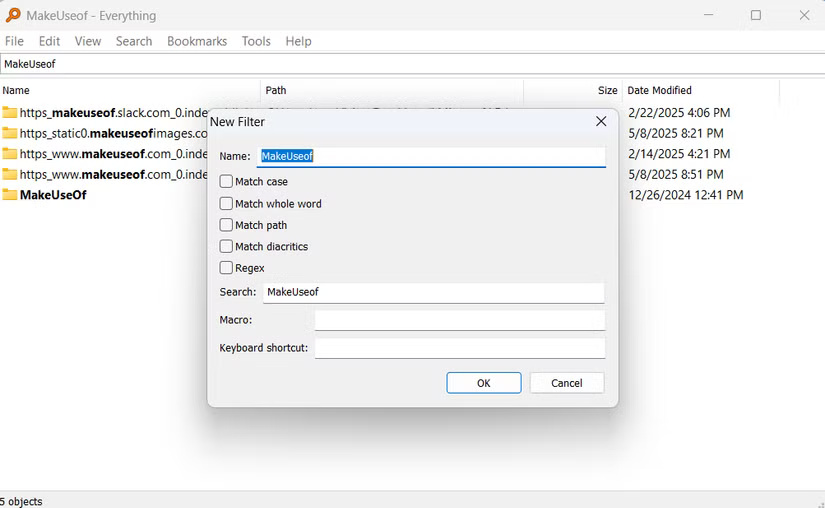
Everything không chỉ giới hạn ở việc tìm kiếm file cơ bản. Nó cung cấp các công cụ nâng cao như lọc theo loại file hoặc ngày sửa đổi, xuất kết quả tìm kiếm để sử dụng sau và cú pháp tìm kiếm có thể tùy chỉnh để tinh chỉnh những truy vấn một cách chính xác.
Nó hoạt động hiệu quả mà không tiêu tốn tài nguyên hệ thống và hoàn toàn phù hợp để chạy trực tiếp từ ổ USB. Bạn không cài đặt nó trên mọi máy tính xách tay mình sử dụng, nhưng nó là lựa chọn hàng đầu khi công cụ tìm kiếm tích hợp của Windows không đáp ứng được yêu cầu.
7. HWiNFO64
Khi nói đến việc theo dõi hiệu suất phần cứng máy tính, HWiNFO64 là một trong những công cụ phổ biến nhất. Không giống như các tiện ích hệ thống tích hợp trên PC chỉ cung cấp tổng quan ngắn gọn, HWiNFO64 cung cấp phân tích chi tiết đầy đủ về mọi thành phần - từ thông số kỹ thuật của CPU và GPU đến chi tiết bo mạch chủ, cảm biến, v.v...
Nó theo dõi nhiệt độ, điện áp, tốc độ quạt và mức sử dụng điện năng một cách chính xác, giúp bạn có cái nhìn tổng quan nhanh chóng về tình trạng hệ thống. Bạn có thể nhấp đúp vào bất kỳ mục nào trong khung bên trái để xem tất cả dữ liệu liên quan đến phần cứng cụ thể đó.
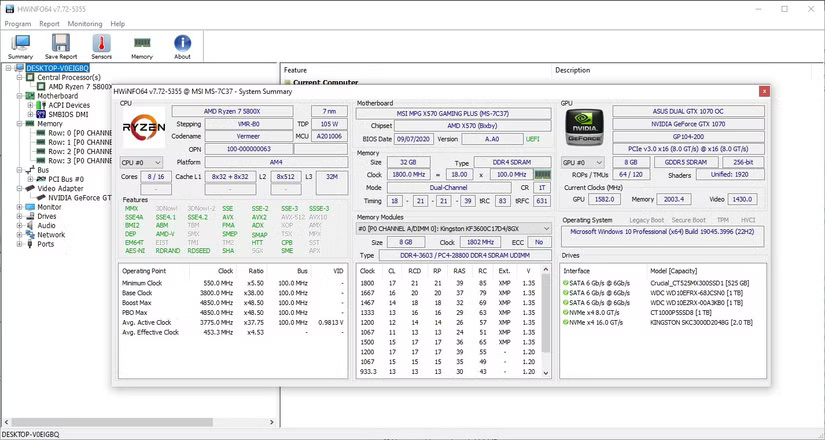
Tất cả những điều này khiến HWiNFO64 trở thành một công cụ chẩn đoán hữu ích để kiểm tra phần cứng PC và khắc phục sự cố như quá nhiệt, trục trặc phần cứng hoặc hệ thống đột ngột mất ổn định.
6. CrystalDiskInfo
Việc theo dõi tình trạng ổ SSD là rất quan trọng, và CrystalDiskInfo giúp việc này trở nên dễ dàng. Ngay khi bạn mở ứng dụng, nó sẽ ngay lập tức hiển thị trạng thái sức khỏe và nhiệt độ ổ theo phần trăm.
Giao diện sử dụng mã màu và biểu tượng đơn giản để giúp bạn dễ dàng theo dõi tình trạng ổ cứng: Màu xanh dương nghĩa là "tuyệt vời", màu xanh lá cây nghĩa là "tốt", màu vàng cảnh báo "cảnh báo", màu cam chỉ ra các vấn đề tiềm ẩn và màu đỏ là cần được chú ý ngay lập tức. Nói cách khác, bạn không cần phải là một chuyên gia công nghệ mới có thể kiểm tra tình trạng ổ cứng.
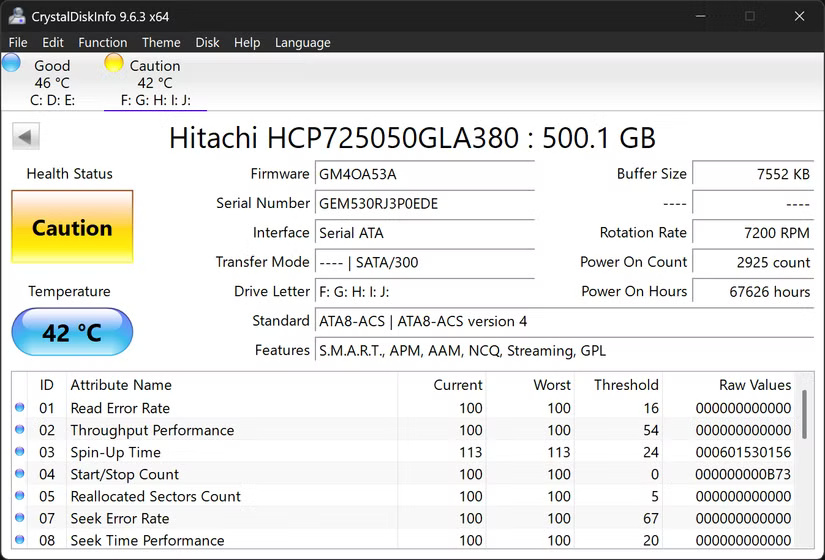
CrystalDiskInfo cũng làm nổi bật các thuộc tính S.M.A.R.T. chính như tỷ lệ lỗi đọc, thời gian quay và những sector được phân bổ lại. Những con số này cũng có thể giúp bạn phát hiện sớm các dấu hiệu hỏng ổ trước khi quá muộn.
5. Revo Uninstaller
Gỡ cài đặt các ứng dụng và phần mềm không mong muốn khỏi máy tính rất đơn giản, nhưng chương trình sau khi gỡ bỏ thường để lại nhiều file và mục registry còn sót lại, làm lộn xộn hệ thống và chiếm dung lượng không cần thiết.
Không giống như trình gỡ cài đặt Windows thông thường, Revo Uninstaller đào sâu hơn. Đầu tiên, nó chạy trình gỡ cài đặt tích hợp sẵn của chương trình, sau đó quét hệ thống để tìm các file, thư mục và mục registry còn sót lại mà nếu không có nó, chúng có thể vẫn còn. Quá trình dọn dẹp kỹ lưỡng này đảm bảo phần mềm được gỡ bỏ hoàn toàn mà không để lại bất kỳ dấu vết nào.
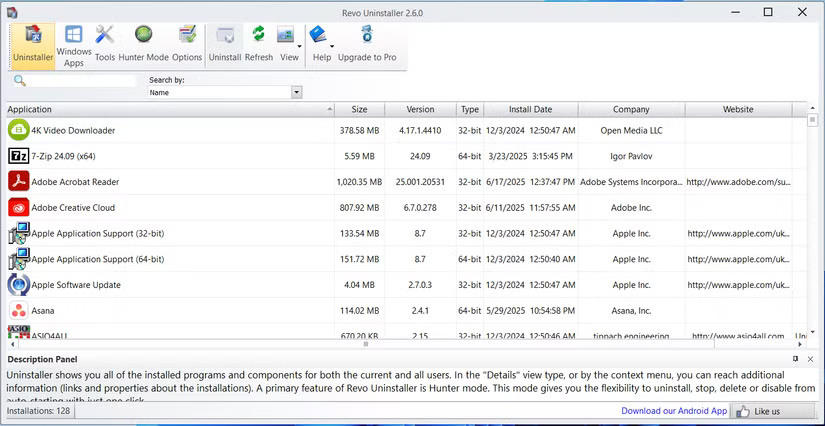
Nhưng đó chưa phải là tất cả. Revo Uninstaller còn hữu ích khi bạn phải xử lý các ứng dụng cứng đầu không chịu gỡ cài đặt hoặc khi bạn muốn gỡ bỏ nhiều chương trình cùng lúc. Đây là một công cụ dọn dẹp mạnh mẽ đáng để bạn lưu lại cho những lúc cần xóa phần mềm không sử dụng một cách nhanh chóng và triệt để.
4. Recuva
Vô tình xóa một tập tin và ngay lập tức hối hận là điều mà hầu hết mọi người đều đã từng trải qua. Và nếu bạn sử dụng Shift + Delete theo thói quen, những tập tin đó sẽ hoàn toàn bỏ qua Recycle Bin. Đó là lúc Recuva (từ nhà sản xuất CCleaner) xuất hiện để cứu nguy.
Recuva chuyên khôi phục các tập tin bị mất không chỉ từ ổ cứng cục bộ mà còn từ USB, thẻ nhớ và những thiết bị lưu trữ khác. Ngay cả khi bạn đang xử lý thẻ SD hoặc ổ bị hỏng, công cụ này vẫn có thể hoạt động bằng cách chạy quét sâu để phát hiện dấu vết của các tập tin đã xóa mà nếu không có nó, có thể bạn sẽ nghĩ rằng chúng đã biến mất vĩnh viễn.
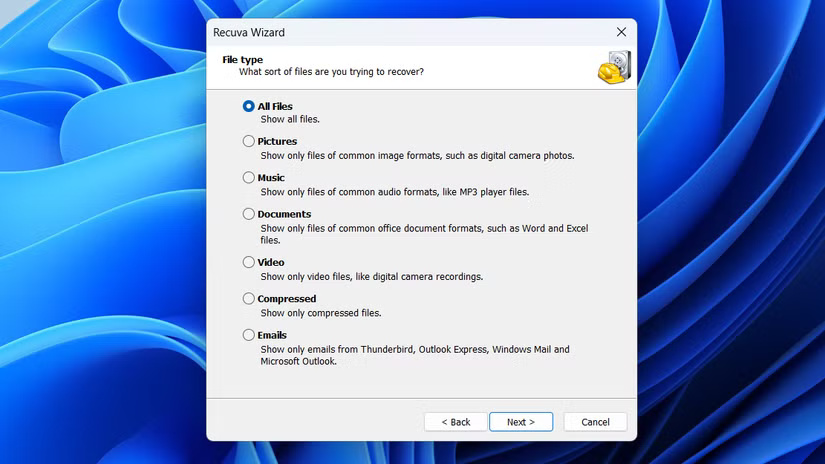
3. Emsisoft Emergency Kit
Khi máy tính bị nhiễm phần mềm độc hại cứng đầu, đôi khi cách tốt nhất là chống trả bằng các công cụ portable, chuyên dụng. Emsisoft Emergency Kit được thiết kế chính xác cho mục đích đó.
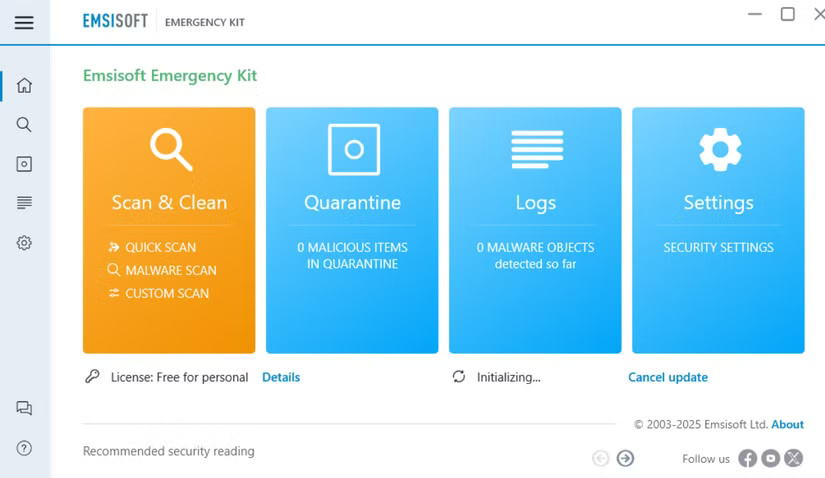
Mặc dù không phải là giải pháp giàu tính năng nhất - và chắc chắn không thể thay thế cho phần mềm diệt virus mặc định của bạn - Emsisoft Emergency Kit có thể là một lựa chọn cứu hộ hữu ích, không cần cài đặt.
2. Windows Defender Offline
Tính năng bảo vệ chống virus tích hợp của Windows nhìn chung rất đáng tin cậy, nhưng một số phần mềm độc hại vẫn có thể vượt qua. Khi điều đó xảy ra, tính năng quét ngoại tuyến tiêu chuẩn trong ứng dụng Windows Security có thể không khả dụng, đặc biệt nếu hệ thống đã bị xâm nhập.
Windows Defender Offline giải quyết vấn đề này bằng cách chạy bên ngoài môi trường Windows thông thường. Công cụ này có thể được tải xuống một máy tính sạch, sau đó cài đặt trên USB bằng cách sử dụng các hướng dẫn đơn giản trên màn hình để tạo ổ boot. Cắm ổ boot vào máy tính bị nhiễm, khởi động từ đó và trình quét ngoại tuyến sẽ tiếp quản.
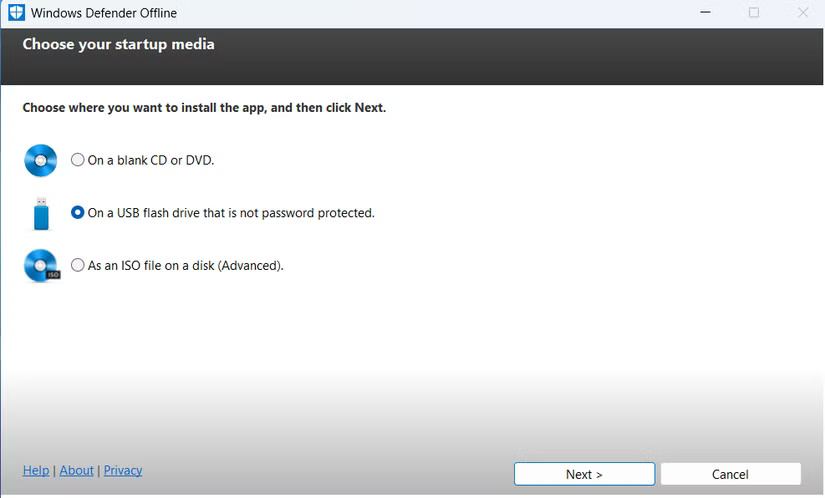
1. TeamViewer
TeamViewer là một trong những công cụ phổ biến mà không cần giới thiệu nhiều. Đối với bất kỳ ai quản lý nhiều máy tính ở nhiều địa điểm khác nhau, nó cung cấp một cách an toàn và đáng tin cậy để kết nối với một máy tính khác ở bất kỳ đâu trên thế giới. Nó hoàn hảo để cung cấp hoặc nhận hỗ trợ kỹ thuật, truy cập file từ xa hoặc quản lý hệ thống mà không cần trực tiếp có mặt.
Việc thiết lập rất đơn giản. Khi TeamViewer khởi động, nó sẽ tạo một ID và mật khẩu duy nhất mà bạn có thể chia sẻ với người kết nối. Người dùng từ xa sau đó có thể điều khiển màn hình như thể họ đang ngồi ngay trước màn hình, với các tính năng như truyền file, trò chuyện và thậm chí là chia sẻ clipboard.

 Công nghệ
Công nghệ  AI
AI  Windows
Windows  iPhone
iPhone  Android
Android  Học IT
Học IT  Download
Download  Tiện ích
Tiện ích  Khoa học
Khoa học  Game
Game  Làng CN
Làng CN  Ứng dụng
Ứng dụng 




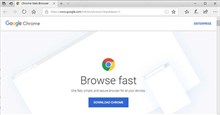



 Windows 11
Windows 11  Windows 10
Windows 10  Windows 7
Windows 7  Windows 8
Windows 8  Cấu hình Router/Switch
Cấu hình Router/Switch 









 Linux
Linux  Đồng hồ thông minh
Đồng hồ thông minh  macOS
macOS  Chụp ảnh - Quay phim
Chụp ảnh - Quay phim  Thủ thuật SEO
Thủ thuật SEO  Phần cứng
Phần cứng  Kiến thức cơ bản
Kiến thức cơ bản  Lập trình
Lập trình  Dịch vụ công trực tuyến
Dịch vụ công trực tuyến  Dịch vụ nhà mạng
Dịch vụ nhà mạng  Quiz công nghệ
Quiz công nghệ  Microsoft Word 2016
Microsoft Word 2016  Microsoft Word 2013
Microsoft Word 2013  Microsoft Word 2007
Microsoft Word 2007  Microsoft Excel 2019
Microsoft Excel 2019  Microsoft Excel 2016
Microsoft Excel 2016  Microsoft PowerPoint 2019
Microsoft PowerPoint 2019  Google Sheets
Google Sheets  Học Photoshop
Học Photoshop  Lập trình Scratch
Lập trình Scratch  Bootstrap
Bootstrap  Năng suất
Năng suất  Game - Trò chơi
Game - Trò chơi  Hệ thống
Hệ thống  Thiết kế & Đồ họa
Thiết kế & Đồ họa  Internet
Internet  Bảo mật, Antivirus
Bảo mật, Antivirus  Doanh nghiệp
Doanh nghiệp  Ảnh & Video
Ảnh & Video  Giải trí & Âm nhạc
Giải trí & Âm nhạc  Mạng xã hội
Mạng xã hội  Lập trình
Lập trình  Giáo dục - Học tập
Giáo dục - Học tập  Lối sống
Lối sống  Tài chính & Mua sắm
Tài chính & Mua sắm  AI Trí tuệ nhân tạo
AI Trí tuệ nhân tạo  ChatGPT
ChatGPT  Gemini
Gemini  Điện máy
Điện máy  Tivi
Tivi  Tủ lạnh
Tủ lạnh  Điều hòa
Điều hòa  Máy giặt
Máy giặt  Cuộc sống
Cuộc sống  TOP
TOP  Kỹ năng
Kỹ năng  Món ngon mỗi ngày
Món ngon mỗi ngày  Nuôi dạy con
Nuôi dạy con  Mẹo vặt
Mẹo vặt  Phim ảnh, Truyện
Phim ảnh, Truyện  Làm đẹp
Làm đẹp  DIY - Handmade
DIY - Handmade  Du lịch
Du lịch  Quà tặng
Quà tặng  Giải trí
Giải trí  Là gì?
Là gì?  Nhà đẹp
Nhà đẹp  Giáng sinh - Noel
Giáng sinh - Noel  Hướng dẫn
Hướng dẫn  Ô tô, Xe máy
Ô tô, Xe máy  Tấn công mạng
Tấn công mạng  Chuyện công nghệ
Chuyện công nghệ  Công nghệ mới
Công nghệ mới  Trí tuệ Thiên tài
Trí tuệ Thiên tài